
Не успела рассеяться радость от приобретения нового ноута, как стало заметно, что время автономной работы сократилось. И это при том, что вы с него пылинки сдуваете. А ведь до погашения кредита еще ого-го. Но не расстраивайтесь: сейчас я расскажу, что надо делать.
Какие бывают аккумуляторы
Сперва следует выяснить, какой тип батареи у вашего лэптопа. Дело в том, что для переносных гаджетов применяют аккумуляторные батареи двух групп:
В каждой группе существует несколько видов с разным сочетанием основного элемента. Если не вдаваться в детали, отмечу, что подавляющее большинство производителей применяют литиевые аккумуляторы за их легкость, компактность и высокую энерговооруженность. Значит ли что они лучше? Нет, не значит: просто они больше подходят для переносных устройств. Все ведь хотят, чтобы гаджет был легким и удобным (так ведь его можно всюду носить с собой). А ноутбук – это как раз набор компромиссов в угоду мобильности.
К сожалению, за компактность и легкость своего кормильца приходиться платить, и не только в момент приобретения: литиевые батареи подвержены относительно быстрому старению. Причем, даже когда они не эксплуатируются. Редко встречаются экземпляры, которые не утратили большую часть своей свежести за 3-4 года. Правда, есть один секрет, замедляющий этот процесс. Об этом расскажу ниже.
Кроме того, литиевые аккумуляторы чрезвычайно требовательны к условиям эксплуатации: их нельзя перегревать и переохлаждать. Поэтому не оставляйте лэптоп на солнце или холоде, а кроме того – носите специальную сумку (ведь не зря же придумали сумки для лэптопов).
Еще одна фишка – контроллер литиевой батареи, который со временем некорректно работает. Его задача – следить за заполнением батареи, чтобы не случилось перезаряда, а также за ее разрядом, чтобы аккумулятор навечно не впал в летаргический сон. И, скорее всего, истоки ваших проблем нужно искать именно тут, в контроллере. Кстати, чтобы не забыть, качественная зарядка во многом зависит от адаптера. Подробнее о них можно узнать на сайте Notebook-Battery.
Почему «тупит» контроллер?
Но посудите сами: то вы подключаете блок питания, когда заряд составляет 45%, то долго не подключаете, когда в запасе лишь 15% (а часто и вовсе не вынимаете вилку из розетки сутками). Как тут не «подвиснуть» от такого непостоянства? А ведь питание должно быть сбалансированным, даже если оно электрическое.
В таком режиме у никелевых батарей проявляется «эффект памяти», а у литиевых — шалит контроллер: он продолжает мониторить заряд/разряд батареи, исходя из ее первоначальной емкости, но она ведь изменилась! Помните, я говорил о старении литиевых батарей? (Да-да, я ведь обещал вам открыть секрет их «молодости»).
Представьте, вы похудели, но продолжаете застегивать ремень на третью дырочку. Что в результате? Спадают штаны при ходьбе. Или, если выражаться техническим языком, ремень некорректно поддерживает ваши брюки. Понятно, да? Так же и контроллер: он прекращает зарядку, считая, что она полная. На деле же это может быть меньше 100%. И вырубает ноут, исходя из своих данных, которые могут быть меньше фактических. Получается недозаряд и недоразряд – диапазон автономной работы меньше существующего. Идем дальше.
Что делать?
Первым делом необходимо привести данные контроллера к фактическим показателям. Для этого нужно произвести полный цикл разряд-заряд-разряд, и в последующем повторять эту процедуру раз в 2-3 месяца. Чтобы это осуществить, нужно зарядить батарею и изменить настройки питания вашего лэптопа:
Заходите в «Пуск» — > «Панель управления» –> «Электропитание» –> «Дополнительные настройки» и выставляете минимальное значение заряда батареи перед автоматическим отключением.
- дожидаетесь полного разряда аккумулятора;
- через пару часов подключаете ноут в электросеть;
- дожидаетесь полного заряда.
После этой процедуры диапазон автономной работы вашего лэптопа будет существенно расширен – он достигнет фактического значения.
На многих моделях ноутбуков производителем предусмотрены специальные утилиты, осуществляющие эти операции без вашего вмешательства – разряд и заряд происходят под их контролем. Если таковых нет, то их можно найти в сети или на сайте производителя специально под вашу модель лэптопа.
Что еще?
Конечно, вышеизложенные способы не восстанавливают емкость батареи физически, а только повышают эффективность ее работы. Ведь чтобы сделать из старого аккумулятора новый, нужно заменить его элементы. Учитывая тот факт, что они подключены последовательно, емкость у всех элементов должна быть одинаковой. А как этого достичь, если присутствует износ? При любом раскладе новый элемент будет отличаться от старых.
Уж лучше купить новую батарею (пусть даже не оригинал), чем менять все элементы. Однако есть храбрецы, которые «хирургическим» методом вскрывают аккумуляторы (что очень уж напоминает препарирование лягушек). Однако в незаводских условиях, смысла, особенно экономического, в этом нет. Исключение – у вас редкая модель лэптопа или случилась безвыходная ситуация.
«Секрет молодости» аккумулятора

Кроме правильной эксплуатации, важно еще правильно хранить аккумулятор, если он не используется долгое время.
Заряженную наполовину батарею нужно поместить в сухое прохладное место с минимальным перепадом температур. Предварительно завернуть батарею в полиэтилен. Фаза Луны не важна. Эффект от такого хранения никто не измерял (хотя поищите в сети, может уже и измерял), но теоретически небольшой эффект должен быть – замедление химических реакций означает более медленный процесс старения. Как попробуете, расскажите. Удачи вам.
Если вам интересны новости мира ИТ также сильно, как нам, подписывайтесь на наш Telegram-канал. Там все материалы появляются максимально оперативно. Или, может быть, вам удобнее "Вконтакте" или Twitter? Мы есть даже в Яндекс.Дзене.
Понравилась статья?
Тогда можно поддержать её лайком в соцсетях. На новости сайта вы ведь уже подписались выше? 😉
Или закинуть денег на зарплату авторам.
Или хотя бы оставить довольный комментарий, чтобы мы знали, какие темы наиболее интересны читателям. Кроме того, нас это вдохновляет. Форма комментариев ниже.

Ноутбук стал подозрительно быстро разряжаться? Проверьте, не пора ли слегка встряхнуть батарею. Как сделать это своими руками — читайте в нашей статье.
Аккумуляторная батарея — первый элемент в ноутбуке, который подвержен износу. Со временем емкость аккумулятора снижается в силу естественных физических процессов, и устройство все чаще и чаще приходится подключать к розетке. К счастью, этот процесс обратим.
CHIP поинтересовался, как можно отследить процесс устаревания батареи, и можно ли что-то сделать, чтобы продлить ей жизнь.
Почему полезно следить за батареей ноутбука
 Потому что при покупке нового аккумулятора скупой может заплатить дважды. Ради интереса мы разузнали, во сколько обойдется новый аккумулятор для разных серий ноутбуков:
Потому что при покупке нового аккумулятора скупой может заплатить дважды. Ради интереса мы разузнали, во сколько обойдется новый аккумулятор для разных серий ноутбуков:
| Серия | Стоимость новой АКБ | В магазине |
| HP Pavilion | от 900 до 5 450 рублей | Посмотреть на Gearbest |
| Asus U31 Series | от 800 до 7 190 рублей | Посмотреть на Gearbest |
| Lenovo IdeaPad | от 490 до 7 190 рублей | Посмотреть на Gearbest |
Но не стоит обольщаться нижней границей цены:
- Во-первых, это будет не оригинальный аккумулятор от производителя. Скорее всего и бренд окажется никому не известным.
- Во-вторых, вас могут обмануть с емкостью. Начинку батареи никак не проверишь визуально — возможно, она окажется заметно меньше задекларированной.
Да и вообще, зачем тратить деньги, если можно завести хорошую практику — следить за состоянием батареи?
Как отслеживать состояние батареи
Без программ
Можно воспользоваться встроенными средствами Windows. Откройте командную строку от имени администратора и выполните следующую команду:

В указанном файле Windows предоставит вам очень подробный отчет о энергопотреблении вашего ноутбука — и укажет на неоптимальные настройки электропитания, и покажет процессы, которые сильно потребляют батарею. Но вас больше всего должен интересовать небольшой раздел Батарея:Сведения о батарее. И последние две цифры в нем:

Если последняя полная зарядка намного меньше расчетной емкости батареи, ваш аккумулятор пора восстанавливать или заменять.
С помощью программ
Для тех, кто не любит возиться с командной строкой, существует множеcтво небольших утилит для контроля за батареей. Например, простая, удобная и русифицированная утилита Battery Care.

Она замечательна тремя вещами:
- Во-первых, она отслеживает циклы разряда батареи — от ее полного заряда до полного разряда. Когда их количество превышает 30, программа уведомляет о необходимости выполнить восстановление батареи.
- Во-вторых, она следит за заявленной и фактической емкостью батареи, и в случае, если они начинают сильно различаться, уведомляет о необходимости восстановления.
- В-третьих, она высчитывает процент износа батареи, и вы сами можете увидеть, насколько сильно деградировал ваш аккумулятор — и пора ли его менять.
Как восстановить батарею ноутбука своими руками
Итак, вы получили сигнал о том, что батарея ноутбука потеряла в емкости. Есть два относительно простых способа восстановить емкость аккумулятора самостоятельно: полный разряд и калибровка контроллера батареи.
Полный разряд
Иногда, чтобы емкость батареи восстановилась, достаточно простой процедуры:
- Зарядить аккумулятор ноутбука до максимума (но от сети пока не отключать).
- Зайти в Панель управления > Электропитание > Создание нового плана электропитания.
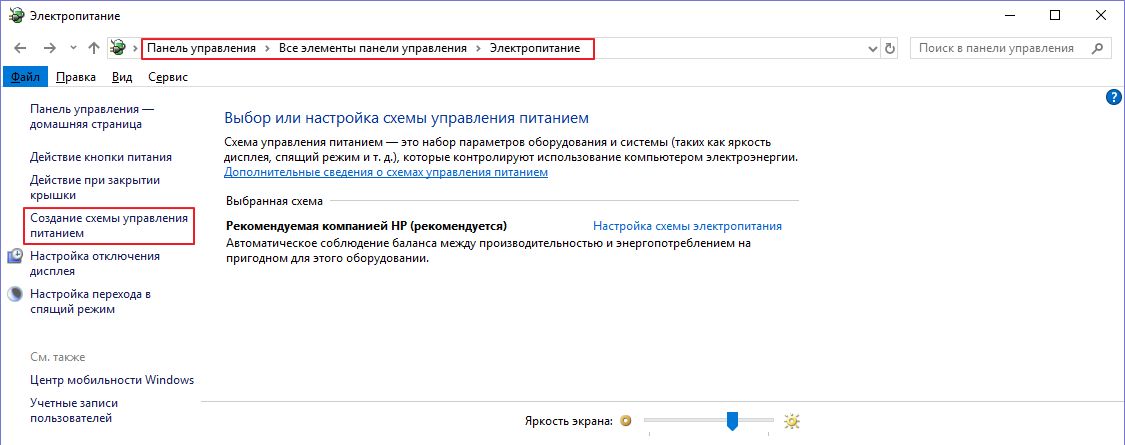
- Выберите Высокая производительность и нажмите Далее.
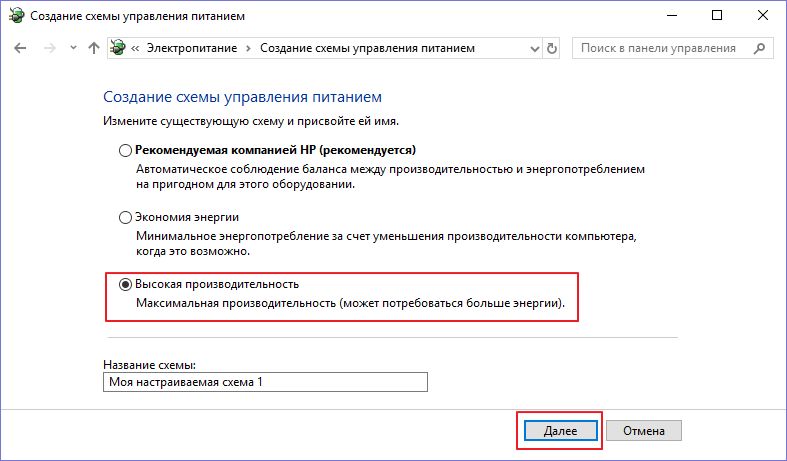
- На следующем экране во всех выпадающих списках выберите Никогда и передвиньте ползунки яркости на максимум.
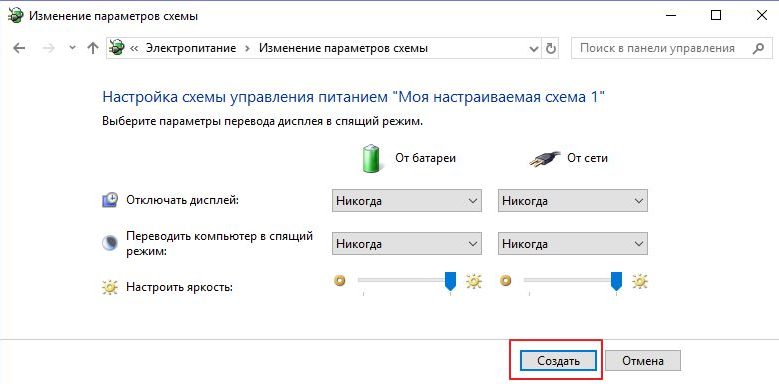
- Нажмите Создать и отключите компьютер от сети.
- Оставьте компьютер до тех пор, пока батарея полностью не разрядится, и устройство не отключится само по себе. Это и будет полный разряд.
- После этого как можно быстрее подключите компьютер обратно к сети и зарядите его обратно до 100%.
Эта процедура позволяет если не восстановить полную емкость — невозможно программными средствами устранить физический износ элементов питания — то хотя бы немного ее увеличить, чтобы продлить срок службы устройства.
Главное — не забудьте потом вернуться к оптимальному плану электропитания в Панели управления.
Калибровка контроллера батареи
 Иногда снижение емкости батареи на самом деле фиктивное. Это не реальная потеря емкости, а просто какой-то сбой контроллера АКБ. Если система показывает, что у вас 10% заряда, на самом деле может быть и 50%, просто контроллер сбоит и передает ей неверные данные. Проблема решается калибровкой контроллера, то есть устранением сбоя.
Иногда снижение емкости батареи на самом деле фиктивное. Это не реальная потеря емкости, а просто какой-то сбой контроллера АКБ. Если система показывает, что у вас 10% заряда, на самом деле может быть и 50%, просто контроллер сбоит и передает ей неверные данные. Проблема решается калибровкой контроллера, то есть устранением сбоя.
У разных производителей ноутбуков есть свои утилиты для калибровки контроллера АКБ. Мы собрали небольшую подборку для популярных марок:
У вашего производителя (например, у Samsung) утилита калибровки может быть встроена в BIOS. Попробуйте при загрузке нажать Delete или F2 и выбрать меню Power стрелками на клавиатуре. Если там есть пункт Battery Calibration, выберите его, нажмите Enter и дождитесь окончания процедуры.

Что делать, если батарея не восстанавливается
В этом случае вероятен серьезный физический износ, который требует вмешательства специалиста. Во многих сервисных центрах предлагается услуга восстановления емкости батареи. В Москве такая услуга обойдется от 950 рублей — в любом случае разница по сравнению с покупкой новой АКБ обычно довольно значительна.
В сервисном центре мастер вскроет вашу батарею, отсоединит от контроллера и извлечет аккумуляторы. Ведь внутри пластикового корпуса находится просто цепочка из нескольких аккумуляторов, примерно вот такая:
 Самостоятельная замена элементов питания здесь не предусмотрена. То есть аккумуляторы не вставлены в гнезда, как в игрушках или других гаджетах: их контакты спаяны между собой. Тем, кто захочет самостоятельно заняться ремонтом, нужно помнить о следующих нюасах.
Самостоятельная замена элементов питания здесь не предусмотрена. То есть аккумуляторы не вставлены в гнезда, как в игрушках или других гаджетах: их контакты спаяны между собой. Тем, кто захочет самостоятельно заняться ремонтом, нужно помнить о следующих нюасах.
Разобрать корпус не так просто. По логике производителя батарея — это одноразовый элемент, его ремонт не предусмотрен. Поэтому корпус склеен «намертво».
Старые аккумуляторы нужно извлечь. То есть отпилить приваренные контакты, что на самом деле не так просто.
Новые, соответственно, нужно спаять. На производстве это даже не пайка, а контактная сварка. Не факт, что у вас получится.
И это ее не все особенности ремонта: например, перед установкой каждый элемент питания нужно «прокачать» в специальном зарядном устройстве. Так что наш вам совет — не экспериментируйте, если вы, конечно, не инженер-электронщик. В сервисе все сделают за вас, хотя и попросят денег за работу. Восстановление батареи ноутбуков — по сути и есть профессиональная замена элементов питания в корпусе АКБ.
Читайте также:
Фото: авторские, Wikimedia Commons, AliExpress, Nublo Informatica

Ноутбук стал подозрительно быстро разряжаться? Проверьте, не пора ли слегка встряхнуть батарею. Как сделать это своими руками — читайте в нашей статье.
Аккумуляторная батарея — первый элемент в ноутбуке, который подвержен износу. Со временем емкость аккумулятора снижается в силу естественных физических процессов, и устройство все чаще и чаще приходится подключать к розетке. К счастью, этот процесс обратим.
CHIP поинтересовался, как можно отследить процесс устаревания батареи, и можно ли что-то сделать, чтобы продлить ей жизнь.
Почему полезно следить за батареей ноутбука
 Потому что при покупке нового аккумулятора скупой может заплатить дважды. Ради интереса мы разузнали, во сколько обойдется новый аккумулятор для разных серий ноутбуков:
Потому что при покупке нового аккумулятора скупой может заплатить дважды. Ради интереса мы разузнали, во сколько обойдется новый аккумулятор для разных серий ноутбуков:
| Серия | Стоимость новой АКБ | В магазине |
| HP Pavilion | от 900 до 5 450 рублей | Посмотреть на Gearbest |
| Asus U31 Series | от 800 до 7 190 рублей | Посмотреть на Gearbest |
| Lenovo IdeaPad | от 490 до 7 190 рублей | Посмотреть на Gearbest |
Но не стоит обольщаться нижней границей цены:
- Во-первых, это будет не оригинальный аккумулятор от производителя. Скорее всего и бренд окажется никому не известным.
- Во-вторых, вас могут обмануть с емкостью. Начинку батареи никак не проверишь визуально — возможно, она окажется заметно меньше задекларированной.
Да и вообще, зачем тратить деньги, если можно завести хорошую практику — следить за состоянием батареи?
Как отслеживать состояние батареи
Без программ
Можно воспользоваться встроенными средствами Windows. Откройте командную строку от имени администратора и выполните следующую команду:

В указанном файле Windows предоставит вам очень подробный отчет о энергопотреблении вашего ноутбука — и укажет на неоптимальные настройки электропитания, и покажет процессы, которые сильно потребляют батарею. Но вас больше всего должен интересовать небольшой раздел Батарея:Сведения о батарее. И последние две цифры в нем:

Если последняя полная зарядка намного меньше расчетной емкости батареи, ваш аккумулятор пора восстанавливать или заменять.
С помощью программ
Для тех, кто не любит возиться с командной строкой, существует множеcтво небольших утилит для контроля за батареей. Например, простая, удобная и русифицированная утилита Battery Care.

Она замечательна тремя вещами:
- Во-первых, она отслеживает циклы разряда батареи — от ее полного заряда до полного разряда. Когда их количество превышает 30, программа уведомляет о необходимости выполнить восстановление батареи.
- Во-вторых, она следит за заявленной и фактической емкостью батареи, и в случае, если они начинают сильно различаться, уведомляет о необходимости восстановления.
- В-третьих, она высчитывает процент износа батареи, и вы сами можете увидеть, насколько сильно деградировал ваш аккумулятор — и пора ли его менять.
Как восстановить батарею ноутбука своими руками
Итак, вы получили сигнал о том, что батарея ноутбука потеряла в емкости. Есть два относительно простых способа восстановить емкость аккумулятора самостоятельно: полный разряд и калибровка контроллера батареи.
Полный разряд
Иногда, чтобы емкость батареи восстановилась, достаточно простой процедуры:
- Зарядить аккумулятор ноутбука до максимума (но от сети пока не отключать).
- Зайти в Панель управления > Электропитание > Создание нового плана электропитания.
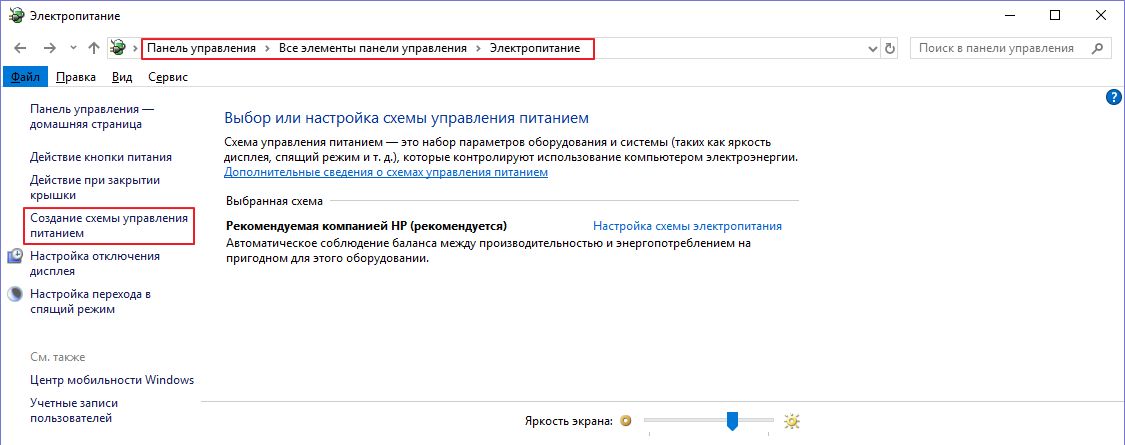
- Выберите Высокая производительность и нажмите Далее.
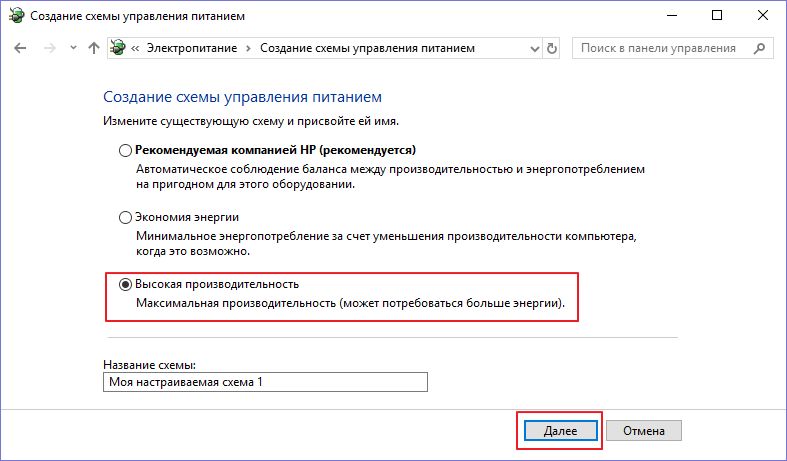
- На следующем экране во всех выпадающих списках выберите Никогда и передвиньте ползунки яркости на максимум.
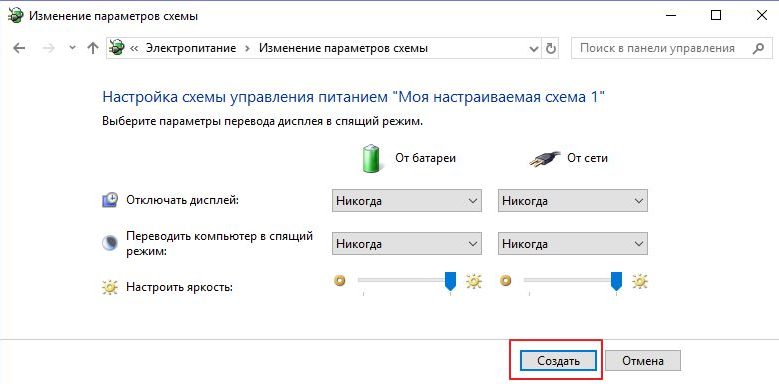
- Нажмите Создать и отключите компьютер от сети.
- Оставьте компьютер до тех пор, пока батарея полностью не разрядится, и устройство не отключится само по себе. Это и будет полный разряд.
- После этого как можно быстрее подключите компьютер обратно к сети и зарядите его обратно до 100%.
Эта процедура позволяет если не восстановить полную емкость — невозможно программными средствами устранить физический износ элементов питания — то хотя бы немного ее увеличить, чтобы продлить срок службы устройства.
Главное — не забудьте потом вернуться к оптимальному плану электропитания в Панели управления.
Калибровка контроллера батареи
 Иногда снижение емкости батареи на самом деле фиктивное. Это не реальная потеря емкости, а просто какой-то сбой контроллера АКБ. Если система показывает, что у вас 10% заряда, на самом деле может быть и 50%, просто контроллер сбоит и передает ей неверные данные. Проблема решается калибровкой контроллера, то есть устранением сбоя.
Иногда снижение емкости батареи на самом деле фиктивное. Это не реальная потеря емкости, а просто какой-то сбой контроллера АКБ. Если система показывает, что у вас 10% заряда, на самом деле может быть и 50%, просто контроллер сбоит и передает ей неверные данные. Проблема решается калибровкой контроллера, то есть устранением сбоя.
У разных производителей ноутбуков есть свои утилиты для калибровки контроллера АКБ. Мы собрали небольшую подборку для популярных марок:
У вашего производителя (например, у Samsung) утилита калибровки может быть встроена в BIOS. Попробуйте при загрузке нажать Delete или F2 и выбрать меню Power стрелками на клавиатуре. Если там есть пункт Battery Calibration, выберите его, нажмите Enter и дождитесь окончания процедуры.

Что делать, если батарея не восстанавливается
В этом случае вероятен серьезный физический износ, который требует вмешательства специалиста. Во многих сервисных центрах предлагается услуга восстановления емкости батареи. В Москве такая услуга обойдется от 950 рублей — в любом случае разница по сравнению с покупкой новой АКБ обычно довольно значительна.
В сервисном центре мастер вскроет вашу батарею, отсоединит от контроллера и извлечет аккумуляторы. Ведь внутри пластикового корпуса находится просто цепочка из нескольких аккумуляторов, примерно вот такая:
 Самостоятельная замена элементов питания здесь не предусмотрена. То есть аккумуляторы не вставлены в гнезда, как в игрушках или других гаджетах: их контакты спаяны между собой. Тем, кто захочет самостоятельно заняться ремонтом, нужно помнить о следующих нюасах.
Самостоятельная замена элементов питания здесь не предусмотрена. То есть аккумуляторы не вставлены в гнезда, как в игрушках или других гаджетах: их контакты спаяны между собой. Тем, кто захочет самостоятельно заняться ремонтом, нужно помнить о следующих нюасах.
Разобрать корпус не так просто. По логике производителя батарея — это одноразовый элемент, его ремонт не предусмотрен. Поэтому корпус склеен «намертво».
Старые аккумуляторы нужно извлечь. То есть отпилить приваренные контакты, что на самом деле не так просто.
Новые, соответственно, нужно спаять. На производстве это даже не пайка, а контактная сварка. Не факт, что у вас получится.
И это ее не все особенности ремонта: например, перед установкой каждый элемент питания нужно «прокачать» в специальном зарядном устройстве. Так что наш вам совет — не экспериментируйте, если вы, конечно, не инженер-электронщик. В сервисе все сделают за вас, хотя и попросят денег за работу. Восстановление батареи ноутбуков — по сути и есть профессиональная замена элементов питания в корпусе АКБ.
Читайте также:
Фото: авторские, Wikimedia Commons, AliExpress, Nublo Informatica

